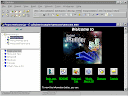 JBuilder is de visuele programmeeromgeving voor Java in de produktfamilie van Borland
ontwikkelgereedschappen. Maakte Borland C++Builder
onlangs nog een kattesprong van versie 1 naar 3, JBuilder's vernieuwde en uitgebreidere
ontwikkelomgeving is gestaag naar versie 2 geklauterd. Behalve in een standaard en
professionele versie is JBuilder 2 ook verkrijgbaar als client/server suite, en die kreeg
PCM in handen.
JBuilder is de visuele programmeeromgeving voor Java in de produktfamilie van Borland
ontwikkelgereedschappen. Maakte Borland C++Builder
onlangs nog een kattesprong van versie 1 naar 3, JBuilder's vernieuwde en uitgebreidere
ontwikkelomgeving is gestaag naar versie 2 geklauterd. Behalve in een standaard en
professionele versie is JBuilder 2 ook verkrijgbaar als client/server suite, en die kreeg
PCM in handen.Help! 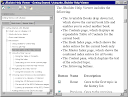 De meegeleverde documentatie bij JBuilder bestaat uit een Quick Start, de Developer's Guide,
de tweedelige JavaBeans Component Library Reference en een handleiding voor de Borland
Deployment Server for Java. De electronische documentatie is te benaderen via de Help
Viewer, een op HTML gebaseerd navigatie-systeem. Hierin zijn onder meer de digitale
versies van alle handleidingen opgenomen. Inhoudelijk valt er dan ook niets aan te merken
op de documentatie. De beschikbare functionaliteit is echter nogal beperkt. Het is vooral
storend dat er geen functie is voor het doorzoeken van de volledige tekst. Gelukkig maar
dat alle hulppagina’s als ZIP-archieven zijn ingepakt, zodat je na het uitpakken
tenminste de standaard W
indows zoekfunctie kunt gebruiken, aangezien de in JBuilder
geïntegreerde grep-functie alleen .java bestanden accepteert... Dat moet in de volgende
versie toch echt beter!
De meegeleverde documentatie bij JBuilder bestaat uit een Quick Start, de Developer's Guide,
de tweedelige JavaBeans Component Library Reference en een handleiding voor de Borland
Deployment Server for Java. De electronische documentatie is te benaderen via de Help
Viewer, een op HTML gebaseerd navigatie-systeem. Hierin zijn onder meer de digitale
versies van alle handleidingen opgenomen. Inhoudelijk valt er dan ook niets aan te merken
op de documentatie. De beschikbare functionaliteit is echter nogal beperkt. Het is vooral
storend dat er geen functie is voor het doorzoeken van de volledige tekst. Gelukkig maar
dat alle hulppagina’s als ZIP-archieven zijn ingepakt, zodat je na het uitpakken
tenminste de standaard W
indows zoekfunctie kunt gebruiken, aangezien de in JBuilder
geïntegreerde grep-functie alleen .java bestanden accepteert... Dat moet in de volgende
versie toch echt beter!Componenten De werkomgeving van JBuilder bestaat uit het Main Window en de AppBrowser. Het Main Window van JBuilder is kenmerkend voor alle Borland ontwikkelomgevingen en bevindt zich boven in het scherm. Dit venster bevat de menubalk, de werkbalk en het Component Palette. In JBuilder bevat het Main Window bovendien nog een statusbalk. Het Component Palette bestaat uit 9 tabbladen, waarvan de eerste twee pagina's zijn gereserveerd voor JBuilder's eigen JBCL componenten. Deze JavaBeans Component Library bevat meer dan 200(!) uitbreidingen op de elementen in de standaard java.awt en java.swing bibliotheken. Zo hebben alle JBCL componenten aanvullende eigenschappen zoals onder meer transparantie, ondersteuning voor tooltips en een dynamisch instelbaar Windows, Motif of Java Metal uiterlijk. Natuurlijk zijn ook de standaard AWT of JFC Swing componenten aanwezig. Deze versies zou je kunnen gebruiken als je bijvoorbeeld een applet voor het Internet ontwikkelt, aangezien de bestandsgrootte van de toepassing dan beter binnen de perken blijft. Overigens is er nóg een alternatief dankzij de aanwezigheid van de JClass bibliotheken van de KL Group, die net als JBCL een breed scala aan uitbreidingen op de standaard Abstract Window Toolkit biedt. Je zult dan ook wel even twijfelen als je bijvoorbeeld een button aan je eerste applet wilt toevoegen: de AWT button, de Swing of misschien wel de dbSwing button, de JBCL button, of toch maar de JClass button?! DataExpress Met de DataExpress modules kun je database toepassingen ontwikkelen die onafhankelijk zijn van zowel de database server als het besturingssysteem waarop de toepassing wordt uitg evoerd. Dit is mogelijk dankzij Java DataBase Connectivity (JDBC), de SQL abstractielaag voor Java. Je moet dan natuurlijk wel JDBC stuurbestanden inzetten die volledig in Java ontwikkeld zijn, en niet een JDBC-ODBC of JDBC-BDE overbruggingsbestand, aangezien voor het gebruik van Open DataBase Connectivity en de Borland Database Engine platform-afhankelijke stuurbestanden nodig zijn. Het is dan ook een stuk lastiger om een database client en server in Java op te zetten dan in ontwikkelomgevingen voor andere programmeertalen vanwege de extra abstractielaag die de platform-onafhankelijkheid met zich meebrengt. JBuilder's DataExpress architectuur is geheel afgestemd voor gebruik in het Network Computing model. Zo kan bijvoorbeeld voor iedere actie opnieuw contact gelegd worden tussen de applicatie-onderdelen, zodat verbindingen niet geopend hoeven te blijven, wat de robuustheid verhoogt. Ook de systeemeisen van de DataStore kerncomponent zijn minimaal gehouden, zodat deze in vrijwel alle Java-gebaseerde apparaten ingezet kan worden. Wanneer je tenslotte de gewenste gegevens opgevraagd hebt en deze daarna wilt tonen aan de gebruiker, kun je de dbSwing componenten uit de JBCL inzetten. Zoals de naam al doet vermoeden, voegt deze serie onderdelen een 'database-bewustzijn' toe aan de standaard JFC Swing elementen door toevoeging van de dataSet en columnName eigenschappen. Een nieuw gezicht De invulling van de overige ruimte in de JBuilder werkomgeving wijkt af van de vertrouwde Borland 4GL-concept. De JBuilder ontwikkelcyclus speelt zich namelijk niet af rondom de vertrouwde Property Editor en enkele applicatie-formulieren, maar voltrekt zich volledig binnen één enkel AppBrowser venster. Als geheel gezien is de JBuilder werkruimte misschien wel het best te bevatten als een versmelting van pluspunten in de omgevingen van zowel de Borland als Microsoft ontwikkel gereedschappen. Het AppBrowser venster bestaat uit drie secties: linksboven de Navigation Pane, aan de rechterkant de Content Pane en linksonder tenslotte de Structure Pane. De Navigation Pane toont alle bestanden waaruit het geopende project is opgebouwd. Wanneer je uit deze lijst een bestand selecteert, wordt het geopend in de Content Pane en verschijnt in de Structure Pane een overzicht van de hierarchische relaties tussen de elementen in dat bestand. Inhoudelijk 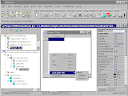 De Content Pane is weer opgedeeld in enkele tabbladen, afhankelijk van het bestandstype dat
geopend is. Zo is er bijvoorbeeld een Viewer pagina die .GIF en .JPG afbeeldingen toont en
een Source blad dat als syntax-gekleurde editor dient. De JBuilder UI Designer verschijnt
wanneer je de Design modus kiest. Op deze pagina kun je het Java object visueel
ontwikkelen met behulp van onder meer de Property Editor, net zoals je dat zou doen in
bijvoorbeeld Delphi. Bij het selecteren van het Doc tabblad verschijnt de documentatie
behorende bij deze klasse, wat natuurlijk bijzonder handig is.
De Content Pane is weer opgedeeld in enkele tabbladen, afhankelijk van het bestandstype dat
geopend is. Zo is er bijvoorbeeld een Viewer pagina die .GIF en .JPG afbeeldingen toont en
een Source blad dat als syntax-gekleurde editor dient. De JBuilder UI Designer verschijnt
wanneer je de Design modus kiest. Op deze pagina kun je het Java object visueel
ontwikkelen met behulp van onder meer de Property Editor, net zoals je dat zou doen in
bijvoorbeeld Delphi. Bij het selecteren van het Doc tabblad verschijnt de documentatie
behorende bij deze klasse, wat natuurlijk bijzonder handig is.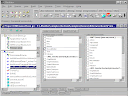 Bij Java bronbestanden kun je bovendien de Beans pagina selecteren, waarmee je BeansExpress
start. Hiermee kun je Java componenten visueel ontwikkelen met behulp van de Property
Designer, BeanInfo Designer, Event Designer en de Property Editor Designer, die te
benaderen zijn via een nieuwe rij tabbladen. In tegenstelling tot de andere JBuilder
editors gebruik je de BeansExpress editors om de reeds intern aanwezige functionaliteit
van het Java object aan te bieden aan client-objecten.
Bij Java bronbestanden kun je bovendien de Beans pagina selecteren, waarmee je BeansExpress
start. Hiermee kun je Java componenten visueel ontwikkelen met behulp van de Property
Designer, BeanInfo Designer, Event Designer en de Property Editor Designer, die te
benaderen zijn via een nieuwe rij tabbladen. In tegenstelling tot de andere JBuilder
editors gebruik je de BeansExpress editors om de reeds intern aanwezige functionaliteit
van het Java object aan te bieden aan client-objecten.
Gestructureerd Ook de Structure Pane heeft, afhankelijk van het bestandstype, enkele tabbladen. Afgezien van de reeds genoemde Project pagina, zijn standaard ook de Opened en Directory bladen aanwezig. Het is hopelijk geen verrassing dat de Opened pagina alle geopende bestanden in het project toont en dat je met het Directory tabblad door de logische structuur van de harde schijf kunt navigeren. Ook niet wereldschokkend, maar uitermate praktisch is bovendien de automatische toevoeging van het Search Results tabblad nadat je eenmaal het Search Source Path commando hebt gebruikt om alle voorkomens van een string te zoeken in een aantal bestanden. Een stuk interessanter is de Class Hierarchy pagina, die het afleidingspad van de Java klasse in beeld brengt. Je dient deze helaas wel eerst zelf toe te voegen aan de beschikbare tabbladen. Nog mooier zou het zijn als deze in de achtergrond automatisch zou worden voorbereid wanneer je een Java bestand opent. Maar het resultaat mag er zijn: dit is een ideale manier om voor iedere superklasse de bijbehorende methoden, eigenschappen en benodigde import packages op te zoeken.  De Debug en Watch tabbladen verschijnen zodra je de Debugger start. De Debug pagina toont per
subproces de Call Stack, zodat je het uitvoeringspad op ieder moment kan traceren. Dit
komt vooral van pas als je een implementatiefout wilt opsporen. In het Watch blad kun je
tenslotte de waarden van variabelen op het moment van een onderbreking opvragen en
wijzigen. Overigens kun je bij integrale variabelen ook de waarde aflezen met behulp van
de Tooltip expressie.
De Debug en Watch tabbladen verschijnen zodra je de Debugger start. De Debug pagina toont per
subproces de Call Stack, zodat je het uitvoeringspad op ieder moment kan traceren. Dit
komt vooral van pas als je een implementatiefout wilt opsporen. In het Watch blad kun je
tenslotte de waarden van variabelen op het moment van een onderbreking opvragen en
wijzigen. Overigens kun je bij integrale variabelen ook de waarde aflezen met behulp van
de Tooltip expressie.Kortom, de AppBrowser biedt als ontwikkelhart van JBuilder een zeer uitgebreide functionaliteit die op een prettig compacte wijze toegankelijk is gemaakt. Er is nog meer 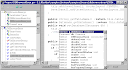 Ook JBuilder beschikt over verslavende technologieën die het leven van de hardploeterende
programmeur veraangenamen, zoals Code Insight, Code Completion, Parameter Lists en de
reeds genoemde Tooltip Expression evaluatie. Deze implementatie-hulpjes vind je dus
werkelijk in de gehele familie Borland onwikkelgereedschappen terug!
Ook JBuilder beschikt over verslavende technologieën die het leven van de hardploeterende
programmeur veraangenamen, zoals Code Insight, Code Completion, Parameter Lists en de
reeds genoemde Tooltip Expression evaluatie. Deze implementatie-hulpjes vind je dus
werkelijk in de gehele familie Borland onwikkelgereedschappen terug!Ook de Object Gallery is een feest der herkenning voor gebruikers van Borland omgevingen. Deze centrale opslagplaats van code-generatoren bevat onder meer wizards voor het aanmaken van JavaBeans, Data Modules, Applets, Servlets, CORBA Servers, ... Je zou bijna vergeten dat je ook nog op zichzelf staande programma's kan creëren. JBuilder heeft overigens nog meer te bieden, zoals bijvoorbeeld het PVCS versiecontrole-systeem voor werkgroepen en hulpgereedschappen zoals SQL Explorer, JDBC Monitor en BeanInsight. De meesten hiervan komen dus overeen met de hulpj es zoals je die ook bij andere Borland ontwikkelomgevingen aantreft. Dus... Het ontwikkelhart van JBuilder, de AppBrowser, is Borland's sterkste troef. Het verschaft je namelijk als ontwikkelaar veel functionaliteit, terwijl de schermvervuiling tot een minimum beperkt blijft. De Help Viewer steekt hier wel schril bij af. JBuilder bevat een uitgebreide verzameling voorgebakken componenten, waarvan vooral JBuilder's eigen JBCL bibliotheek zeer veel functionaliteit biedt. Bovendien garandeert Borland 100% Java, wat alvast weer één zorg minder is. Met JBuilder 2 ben je thuis in Javaland. Gegevens Produkt: JBuilder 2 Client/Server Suite Producent: Inprise Toepassing: Java ontwikkelomgeving Minimale systeemeisen: Pentium/90 MHz, Windows 95 of NT4, 48MB intern geheugen, 65 MB schijfruimte en CD-ROM speler Adviesprijzen exclusief BTW voor Full Version / Upgrade: Standard: 225 (geen upgrade), Professional: 1700 / 600, Client/Server: 6075 / 4875 Leverancier: Inprise, Telefoon Nederland en België: +31 20 503 51 00 Internet: http://www.inprise.com/jbuilder/ Afbeeldingen 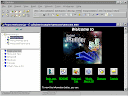
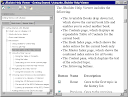
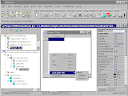
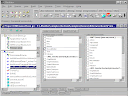
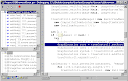
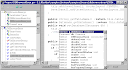
|
Publications > Software reviews >